今回は、非常に多く利用されているアクセス解析サービス『Google Analytics』を利用するための準備について、書きたいと思います。
Google Analyticsを利用するためには、まず『トラッキングコード』を取得する必要があります。
Gmail(Googleアカウント)の登録
トラッキングコードを取得するためには、Gmail(=Googleのアカウント)が必要です。
アカウントを持っていない場合は、下記URLから登録を行うことができます。
https://accounts.google.com/signup?hl=ja
トラッキングコードの取得
Gmailの登録を行ったら、下記URLにアクセスします。
https://analytics.google.com/analytics/web/
「Googleアナリティクスへようこそ」というメッセージの画面になったら、「測定を開始」ボタンをクリックします。
※ログイン画面が表示される場合は、まずGmailのアドレスと設定したパスワードでログインを行ってください。
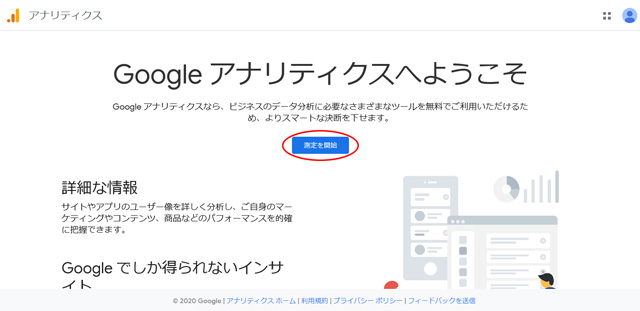
アカウント名を入力したら、下にスクロールして「次へ」ボタンをクリックします。
※アカウント名には、会社名・団体名・屋号などを入れておくと管理しやすくなります。
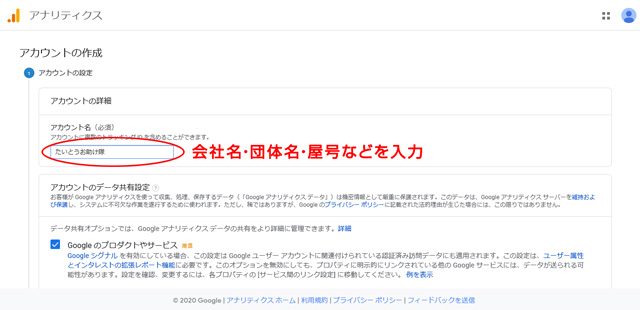
測定の対象を選び、下にスクロールして「次へ」ボタンをクリックします。
通常は「ウェブ」のままで問題ありません。
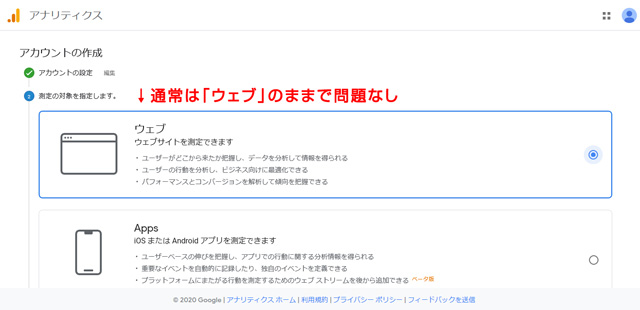
ウェブサイト(=ホームページ)名、URL、業種、レポートのタイムゾーンを設定し、「作成」ボタンをクリックします。
業種は該当するものがなければ「その他」で構いません。
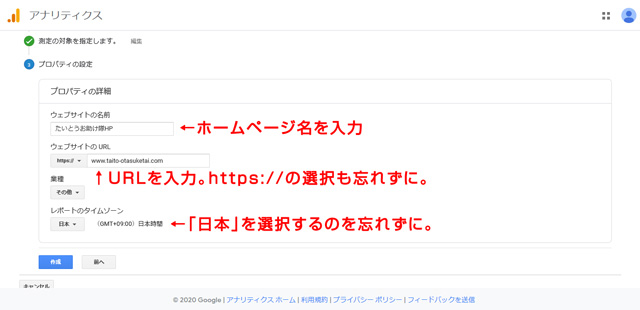
規約とデータ共有に同意すると、トラッキングIDとトラッキングコードが表示されるので、メモ帳などで保存しておきます。
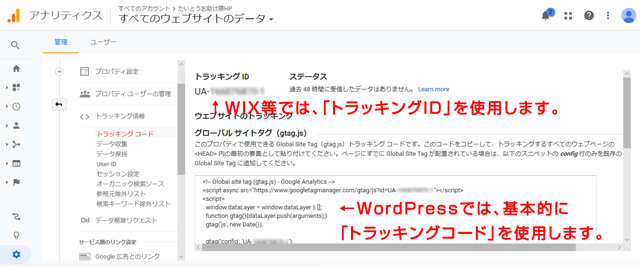
※トラッキングIDとトラッキングコードは、一度画面を閉じてしまっても、Google Analyticsのページにアクセスすればいつでも確認できます。


